توصيل/التحكم في أجهزة الكمبيوتر عبر الشبكة باستخدام KontrolPack

تحكم بسهولة في أجهزة الكمبيوتر على شبكتك باستخدام KontrolPack. وصّل وأدر أجهزة الكمبيوتر التي تعمل بأنظمة تشغيل مختلفة بكل سهولة.
تكافح لمعرفة مقدار المساحة الخالية المتبقية على جهاز كمبيوتر Linux الخاص بك؟ لا أعرف كيفية التحقق من ذلك؟ نستطيع المساعدة! اتبع هذا الدليل حيث نوضح لك كيفية التحقق من وجود مساحة خالية على القرص على نظام Linux!
إذا كنت تحاول العثور على مقدار مساحة القرص المتوفرة لديك على كمبيوتر Linux الخاص بك ولا تمانع في استخدام محطة Linux الطرفية ، فإن أمر DF هو أفضل أداة لهذه المهمة. لماذا ا؟ لا يتطلب أي تثبيت ، وليس كل هذا التعقيد. فقط قم بتشغيله ، وستعرف بالضبط مقدار المساحة المتوفرة لديك.
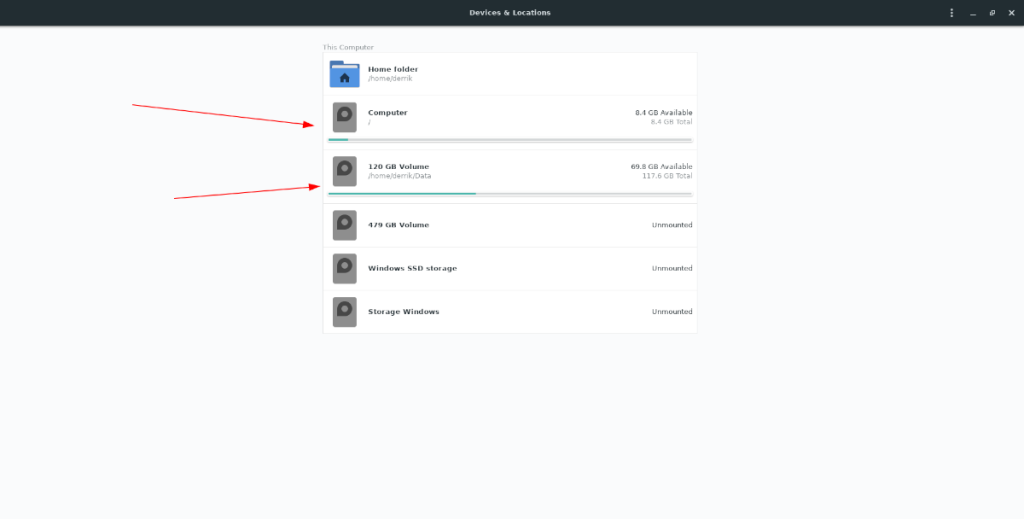
على سبيل المثال ، للتحقق من مقدار مساحة القرص المتبقية على القرص الصلب الذي يعمل منه كمبيوتر Linux ، يمكنك تشغيل الأمر df مع المسار "/" بجواره.
مدافع /
أثناء تشغيل الأمر df سهل ، قراءته ليست كثيرة. بشكل افتراضي ، يُخرج DF معلومات المساحة الخالية بعبارات غير قابلة للقراءة من قبل الإنسان. إذا كنت لا تعرف كيفية قراءة البايت ، فستحتاج إلى استخدام مفتاح -h ، حيث سيطبع معلومات المساحة الخالية بتنسيق سهل الفهم.
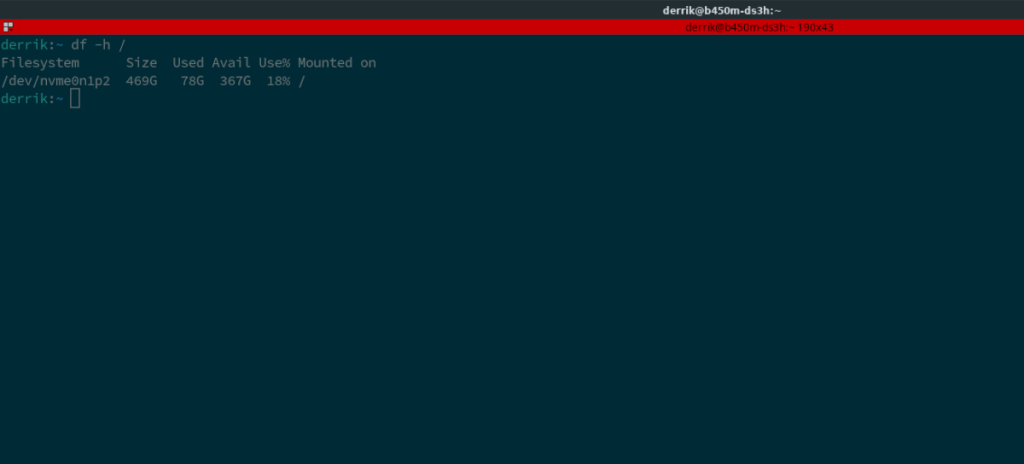
df -h /
إذا كنت ترغب في حفظ إخراج معلومات المساحة الفارغة من DF إلى ملف نصي لقراءته لاحقًا ، فيمكنك توجيه الإخراج كما يلي:
df -h /> free-space.txt
هل تحتاج إلى تحليل استخدام مساحة القرص من Terminal؟ اتبع هذا الدليل .
هناك طريقة أخرى يمكنك من خلالها التحقق من مساحة القرص الخالية على Linux وهي باستخدام أداة Gnome Disks. إنه تطبيق واجهة مستخدم رسومية سهل الاستخدام يمنح المستخدمين الكثير من المعلومات على جميع الأقراص المتصلة بجهاز كمبيوتر Linux. وأفضل ما في الأمر أنه يمكن لأي شخص استخدامه لأنه يحتوي على واجهة مستخدم مباشرة للغاية.
لبدء عملية البحث عن مساحة خالية على القرص في Gnome Disks ، يجب أن نتعرف على كيفية تثبيت التطبيق. نحتاج إلى توضيح كيفية تثبيت هذا التطبيق لأنه لا يأتي مثبتًا مسبقًا على كل توزيعات Linux السائدة.
لبدء عملية تثبيت Gnome Disks على كمبيوتر Linux الخاص بك ، افتح نافذة طرفية. بمجرد فتح نافذة المحطة ، اتبع التعليمات الموضحة أدناه.
sudo apt تثبيت أداة جنوم للقرص
sudo apt-get install gnome-disk-Utility
sudo pacman -S جنوم القرص فائدة
sudo dnf تثبيت الأداة المساعدة جنوم القرص
sudo zypper تثبيت أداة جنوم للقرص
بمجرد تثبيت تطبيق Gnome Disks على جهاز الكمبيوتر الخاص بك ، قم بتشغيله من خلال البحث عن "Gnome Disks" أو "Disks" في قائمة التطبيق. إذا لم تتمكن من العثور على البرنامج في قائمة التطبيق ، فاضغط على Alt + F2 على لوحة المفاتيح لإظهار المشغل السريع ، وأدخل أداة gnome-disk-Utility في مربع الأوامر ، واضغط على Enter.
مع فتح Gnome Disks ، اتبع الإرشادات أدناه لفهم مقدار مساحة القرص الحرة المتوفرة على جهاز كمبيوتر يعمل بنظام Linux.
الخطوة 1: داخل أقراص Gnome ، ابحث عن قسم "الأقراص" على الشريط الجانبي الأيسر. يعرض هذا الشريط الجانبي كل جهاز تخزين متصل بجهاز كمبيوتر Linux الخاص بك. ابحث في هذه القائمة وحدد محرك الأقراص الذي ترغب في معرفة معلومات عنه.
الخطوة 2: بعد تحديد القرص الصلب الذي ترغب في معرفة معلومات المساحة الخالية عنه ، سيتم تقديمك مع تقسيم الجهاز.
في قسم "المجلدات" ، ابحث في القسم وابحث عن القسم الذي تريد العثور على معلومات عنه ، وحدده بالماوس.
الخطوة 3: عند تحديد القسم المطلوب في قسم "المجلدات" باستخدام الماوس ، ابحث عن قسم "الحجم". في قسم "الحجم" ، ستخبرك أقراص Gnome Disks بالضبط بمقدار المساحة الخالية المتوفرة لديك ، بالإضافة إلى النسبة المئوية للقرص الممتلئة.
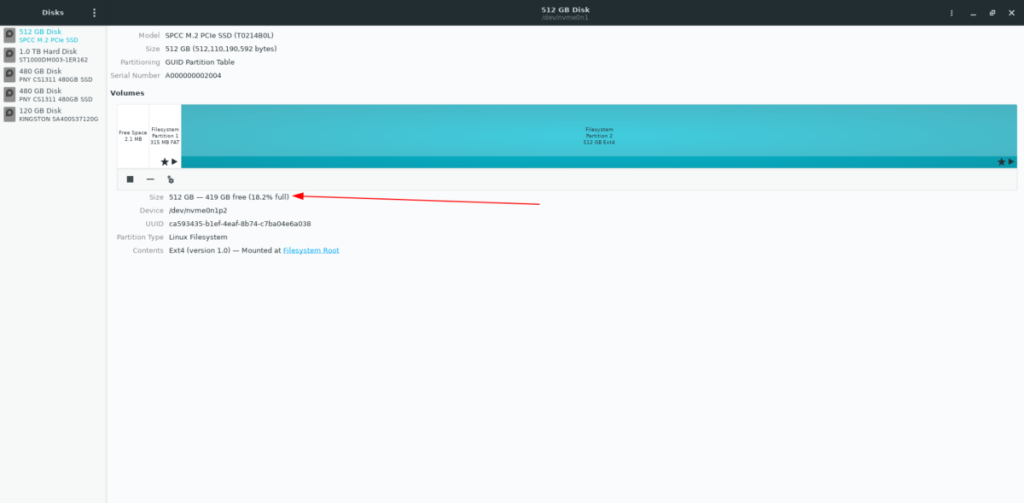
الطريقة الثالثة الأكثر مباشرة لعرض مساحة القرص الخالية على Linux هي باستخدام Disk Usage Analyzer. إنها أداة صغيرة ممتازة يمكنها فحص الملفات والمجلدات الخاصة بك وتحديد مقدار المساحة التي يشغلها كل شيء.
ومع ذلك ، قبل أن نتمكن من معرفة كيفية استخدام Disk Usage Analyzer لعرض المساحة الخالية على كمبيوتر Linux الخاص بك ، يجب أن نتعرف على كيفية تثبيته. الآن ، هناك العديد من الطرق المختلفة لتثبيت Disk Usage Analyzer على Linux. ومع ذلك ، نوصي بالسير في طريق Flatpak.
لتثبيت Disk Usage Analyzer عبر Flatpak ، ابدأ بتمكين وقت تشغيل Flatpak . بعد ذلك ، أدخل الأمرين أدناه لتثبيت التطبيق.
إضافة flatpak عن بُعد - إذا لم تكن موجودة - https://flathub.org/repo/flathub.flatpakrepo تثبيت flatpak flathub org.gnome.baobab
بعد تثبيت Disk Usage Analyzer ، قم بتشغيل التطبيق بالبحث عنه في قائمة التطبيق. بمجرد فتح التطبيق ، سترى على الفور صفحة نظرة عامة باسم "الأجهزة والمواقع".
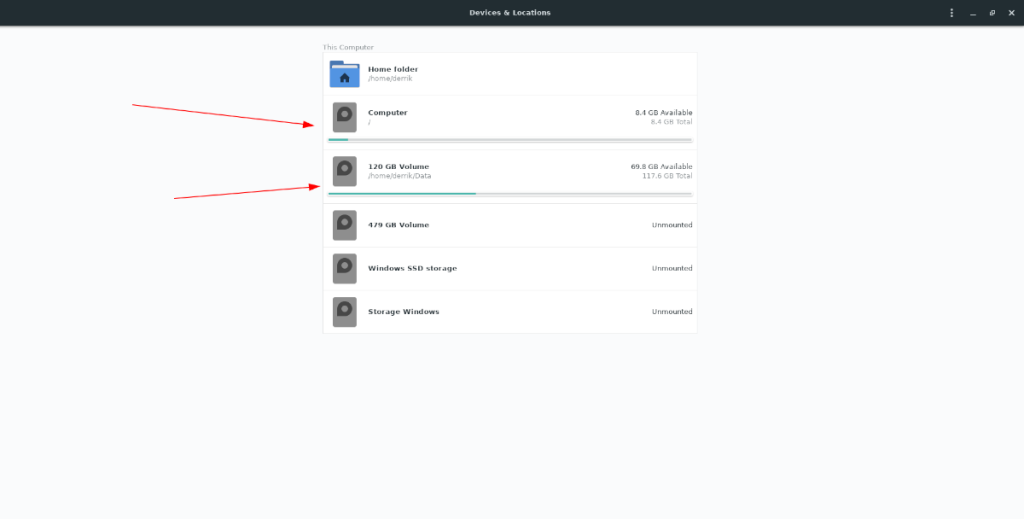
في منطقة "الأجهزة والمواقع" ، سيقوم Disk Usage Analyzer بإدراج جميع أجهزة التخزين المرفقة ومقدار المساحة الخالية المتوفرة لكل جهاز.
تحكم بسهولة في أجهزة الكمبيوتر على شبكتك باستخدام KontrolPack. وصّل وأدر أجهزة الكمبيوتر التي تعمل بأنظمة تشغيل مختلفة بكل سهولة.
هل ترغب في تنفيذ بعض المهام المتكررة تلقائيًا؟ بدلًا من الضغط على زر يدويًا عدة مرات، أليس من الأفضل لو كان هناك تطبيق؟
iDownloade أداة متعددة المنصات تتيح للمستخدم تنزيل محتوى خالٍ من إدارة الحقوق الرقمية (DRM) من خدمة iPlayer التابعة لهيئة الإذاعة البريطانية (BBC). ويمكنها تنزيل كلا الفيديوين بصيغة .mov.
لقد قمنا بتغطية ميزات Outlook 2010 بمزيد من التفاصيل، ولكن نظرًا لأنه لن يتم إصداره قبل يونيو 2010، فقد حان الوقت لإلقاء نظرة على Thunderbird 3. هناك
يحتاج الجميع إلى استراحة بين الحين والآخر، فإذا كنت تبحث عن لعبة شيقة، جرّب Flight Gear. إنها لعبة مجانية مفتوحة المصدر ومتعددة المنصات.
MP3 Diags هي الأداة الأمثل لإصلاح مشاكل ملفاتك الصوتية. يمكنها وسم ملفات MP3 بشكل صحيح، وإضافة أغلفة الألبومات المفقودة، وإصلاح خلل VBR.
تمامًا مثل جوجل ويف، أحدثت خدمة جوجل فويس ضجة كبيرة حول العالم. تهدف جوجل إلى تغيير طريقة تواصلنا، وبما أنها أصبحت
هناك العديد من الأدوات التي تتيح لمستخدمي فليكر تنزيل صورهم بجودة عالية، ولكن هل هناك طريقة لتنزيل مفضلات فليكر؟ لقد وصلنا مؤخرًا
ما هو أخذ العينات؟ وفقًا لويكيبيديا، "هو عملية أخذ جزء، أو عينة، من تسجيل صوتي واحد وإعادة استخدامه كأداة أو
مواقع جوجل هي خدمة من جوجل تتيح للمستخدم استضافة موقع ويب على خادم جوجل. ولكن هناك مشكلة واحدة، وهي عدم وجود خيار مدمج للنسخ الاحتياطي.



![قم بتنزيل FlightGear Flight Simulator مجانًا [استمتع] قم بتنزيل FlightGear Flight Simulator مجانًا [استمتع]](https://tips.webtech360.com/resources8/r252/image-7634-0829093738400.jpg)




